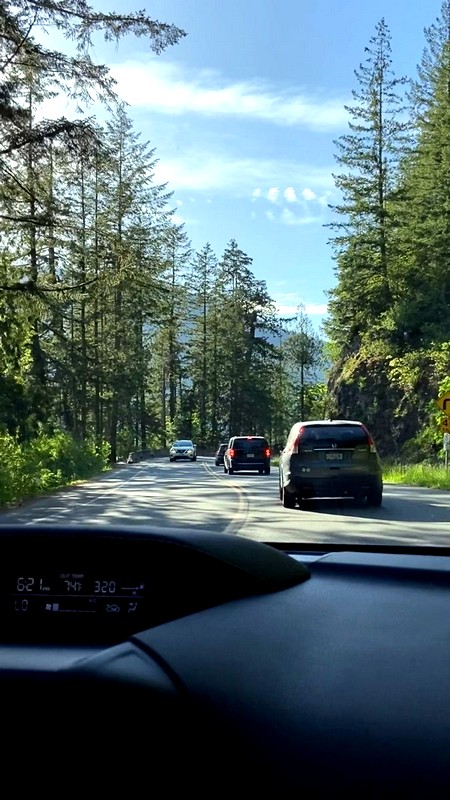
Шаг 1. Сохраните данные
Создать резервную копию информации можно через iCloud или с помощью iTunes на компьютере. Позже для переноса данных будет использоваться соответствующая копия.
Как сделать резервную копию iCloud
- Откройте "Настройки" на iPhone и нажмите на иконку своего аккаунта.
- Перейдите в раздел iCloud → "Резервная копия".
- Включите одноимённый тумблер и нажмите "Создать резервную копию".
Как сделать резервную копию iTunes
- Установите последнюю версию iTunes и c помощью кабеля подключите iPhone к компьютеру.
- Разрешите доступ на смартфоне.
- Выберите iPhone в меню устройств iTunes.
- Если хотите сохранить данные программ "Здоровье" и "Активность", поставьте галочку напротив пункта "Зашифровать резервную копию" и задайте пароль. Не забудьте код, иначе восстановить информацию будет невозможно!
- Нажмите "Создать копию сейчас" и дождитесь окончания процесса.
Шаг 2. Отвяжите Apple Watch
Если к iPhone подключены часы, то для привязки к новому смартфону сначала нужно разорвать пару со старым.
- Откройте программу Apple Watch.
- Перейдите на вкладку "Мои часы" и нажмите на иконку ℹ.
- Выберите "Разорвать пару с Apple Watch" и подтвердите действие.
Шаг 3. Перенесите информацию
Импортировать данные можно тремя способами. Для каждого понадобится предварительно созданная резервная копия, но нюансы процесса переноса будут немного различаться. В одном случае обязательно наличие старого iPhone, в другом — компьютера с iTunes, а в третьем достаточно подключения к интернету.
1. С помощью функции "Быстрое начало"
YouTube-канал Mac Time
- Если новый iPhone уже активирован, то сначала удалите все данные, перейдя в "Настройки" → "Основные" → "Сброс" → "Стереть контент и настройки". Если нет, вставьте сим-карту в смартфон и следуйте подсказкам мастера настройки.
- Включите оба iPhone и положите их рядом. На новом устройстве появится экран "Быстрое начало", а на старом — "Настройка нового iPhone".
- Нажмите "Продолжить" на старом смартфоне и разблокируйте его.
- Дождитесь появления анимации на новом iPhone и наведите на неё камеру старого.
- Подождите несколько секунд и завершите настройку на новом устройстве.
- Введите пароль от Apple ID и следуйте подсказкам.
2. С помощью копии данных в iCloud
YouTube-канал Mac Time
- Если новый iPhone уже активирован, то сначала удалите все данные, перейдя в "Настройки" → "Основные" → "Сброс" → "Стереть контент и настройки". Если нет, вставьте сим-карту в смартфон и следуйте подсказкам мастера настройки.
- На экране "Программы и данные" выберите "Восстановить из копии iCloud".
- Войдите в свой аккаунт Apple ID.
- Выберите нужную резервную копию из списка, ориентируясь по дате и размеру.
- Дождитесь окончания процесса восстановления и завершите настройку.
3. С помощью копии данных в iTunes
- Если новый iPhone уже активирован, то сначала удалите все данные, перейдя в "Настройки" → "Основные" → "Сброс" → "Стереть контент и настройки". Если нет, вставьте сим-карту в смартфон и следуйте подсказкам мастера настройки.
- На экране "Программы и данные" нажмите "Восстановить из копии iTunes".
- Подключите смартфон к компьютеру и выберите iPhone в меню устройств iTunes.
- Нажмите "Восстановить из копии" и укажите нужную копию, ориентируясь по дате. При необходимости введите пароль.
- Дождитесь окончания процесса и завершите настройку.
Текст статьи был обновлён 20 сентября 2021 года.

